Hướng dẫn tạo USB Boot cứu hộ máy tính chứa WIN7 và WIN8 PE
(Download CTIM) Gửi ngày 19 tháng 12 năm 2014 - 25991 lượt xem
Trước đó để cứu hộ máy tính chúng ta thường dùng Hiren's Boot CD (Boot BIOS-MBR), gần đây dưới sự phát triển của Boot chuẩn UEFI-GPT thì việc USB tích hợp WIN7 PE và WIN8 PE dùng để cứu hộ máy tính ngày càng được ưa chuộng vì giao diện trực quan dễ sử dụng, tích hợp nhiều phần mềm mới và đọc được định dạng GPT của ổ đĩa cứng.
Để tạo USB Boot chuẩn UEFI chứa WIN7 hoặc WIN8 PE chúng ta cần có:
- USB khoảng 1-2GB
- WIN7PE hoặc WIN8PE định dạng file .ISO (nếu bạn không có file .ISO mà là file .RAR thì bạn có thể giải nén sau đó Add vào phần mềm UltraISO để xuất ra file .ISO)
- Link down phần mềm UltraISO tại đây, WIN7PE tại đây, WIN8PE tại đây hoặc tại đây (nếu file bị cắt theo định dạng *.part1.rar thì bạn giải nén bằng Winrar để nối file lại, còn nếu bị cắt theo định dạng *.001 thì bạn dùng phần mềm Hjsplit để nối tại đây).
Các bước thực hiện:
- Cắm USB vào máy tính (lưu ý USB sẽ bị format nên chú ý sao lưu dữ liệu trước khi thực hiện)
- Mở phần mềm UltraISO với quyền Administrator (phải chuột vào biểu tượng UltraISO chọn Run as administrator)
- Từ giao diện UltraISO, vào menu File/Open đến file WIN7PE.ISO hoặc WIN8PE.ISO
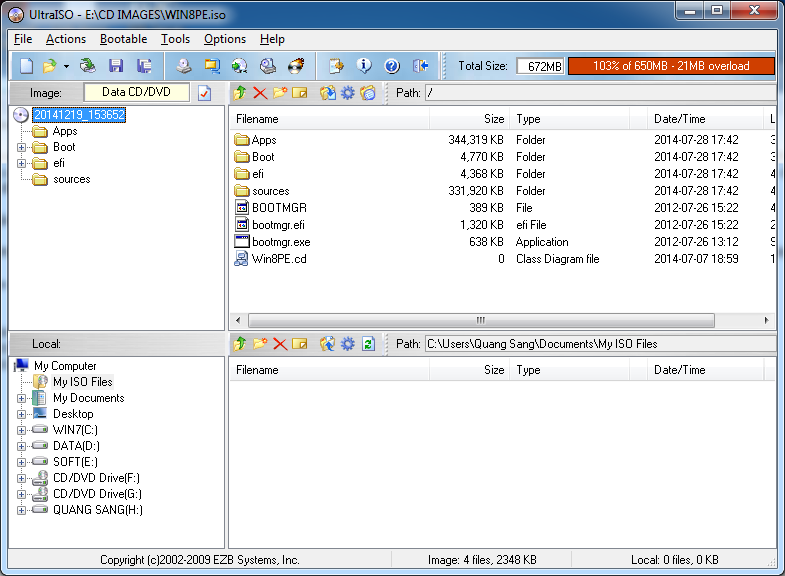
Để tạo USB Boot chuẩn UEFI chứa WIN7 hoặc WIN8 PE chúng ta cần có:
- USB khoảng 1-2GB
- WIN7PE hoặc WIN8PE định dạng file .ISO (nếu bạn không có file .ISO mà là file .RAR thì bạn có thể giải nén sau đó Add vào phần mềm UltraISO để xuất ra file .ISO)
- Link down phần mềm UltraISO tại đây, WIN7PE tại đây, WIN8PE tại đây hoặc tại đây (nếu file bị cắt theo định dạng *.part1.rar thì bạn giải nén bằng Winrar để nối file lại, còn nếu bị cắt theo định dạng *.001 thì bạn dùng phần mềm Hjsplit để nối tại đây).
Các bước thực hiện:
- Cắm USB vào máy tính (lưu ý USB sẽ bị format nên chú ý sao lưu dữ liệu trước khi thực hiện)
- Mở phần mềm UltraISO với quyền Administrator (phải chuột vào biểu tượng UltraISO chọn Run as administrator)
- Từ giao diện UltraISO, vào menu File/Open đến file WIN7PE.ISO hoặc WIN8PE.ISO
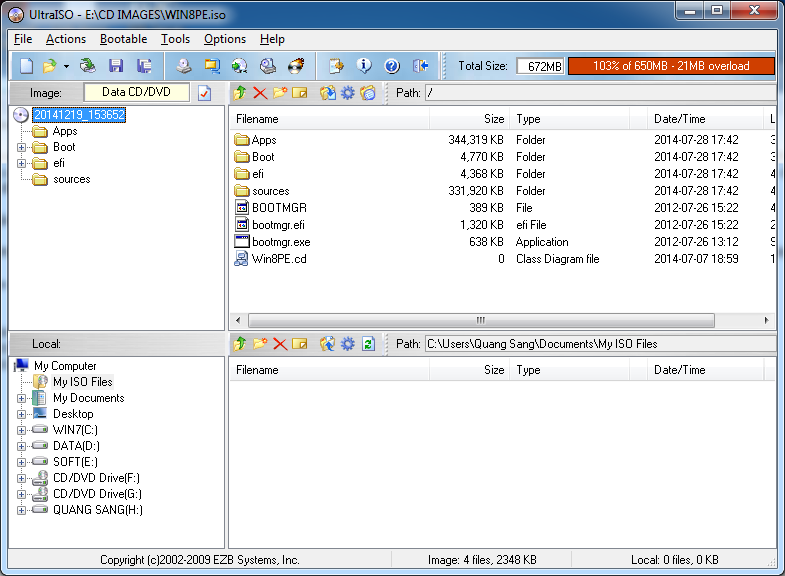
- Vào menu Bootable/Write Disk Image...
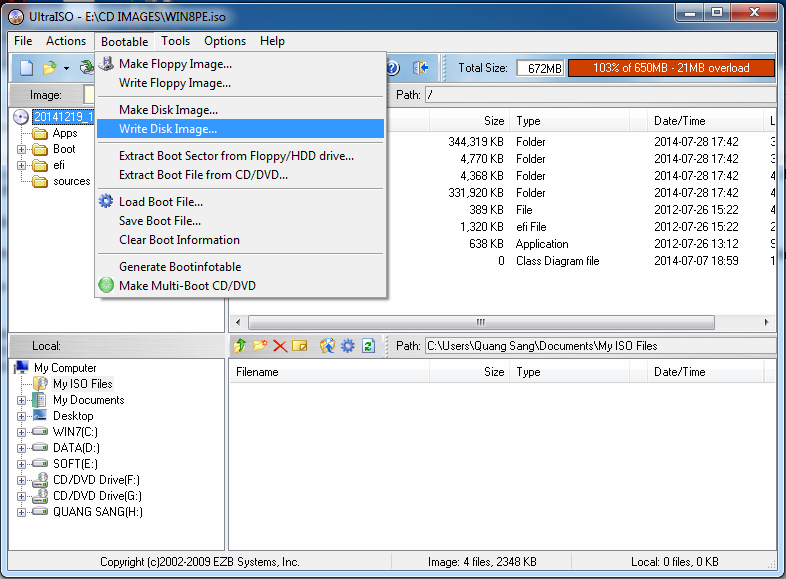
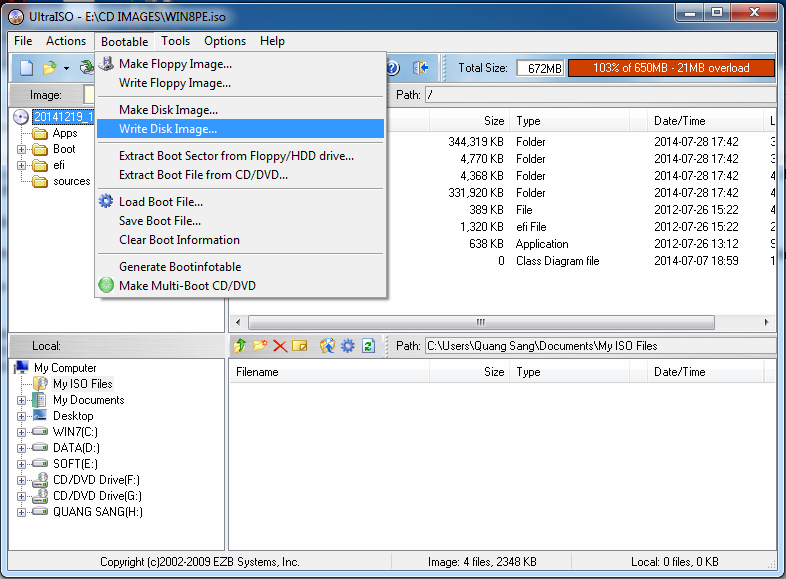
- Trước khi Write thì ta phải Format USB theo định dạng FAT32 (nếu trước đó bạn đã Format USB FAT32 rồi thì có thể bỏ qua bước này)
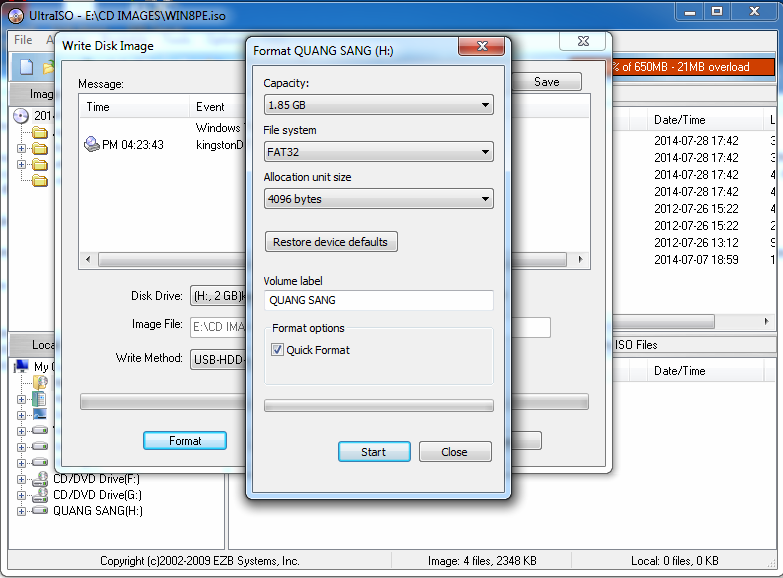
- Sau khi Format USB FAT32 xong ta Close, rồi trên cửa sổ Write Disk Image ta chọn Xpress Boot/Write New Disk MBR/USB-HDD+
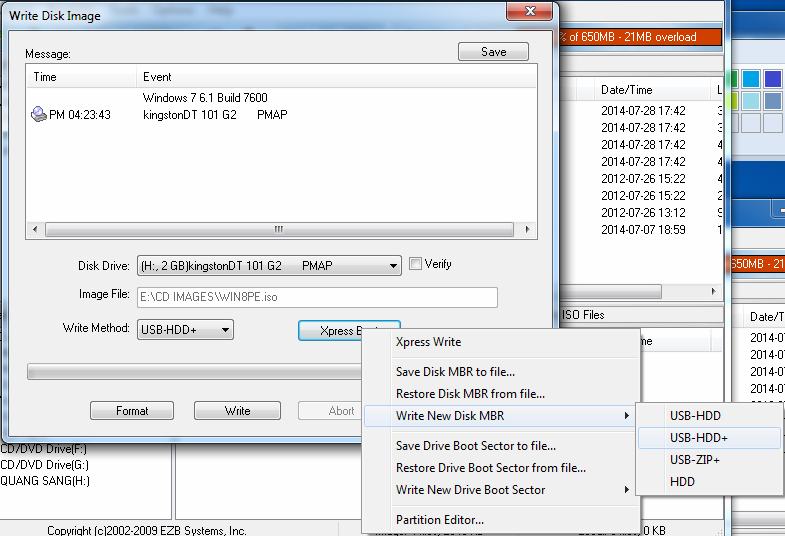
- Cuối cùng là bạn nhấn Write để ghi WIN7PE hoặc WIN8PE vào USB (lưu ý Write Method để mặc định USB-HDD+).
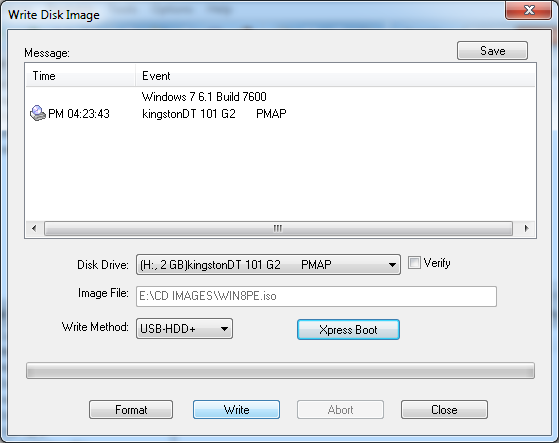
Hình ảnh tổng hợp các bước
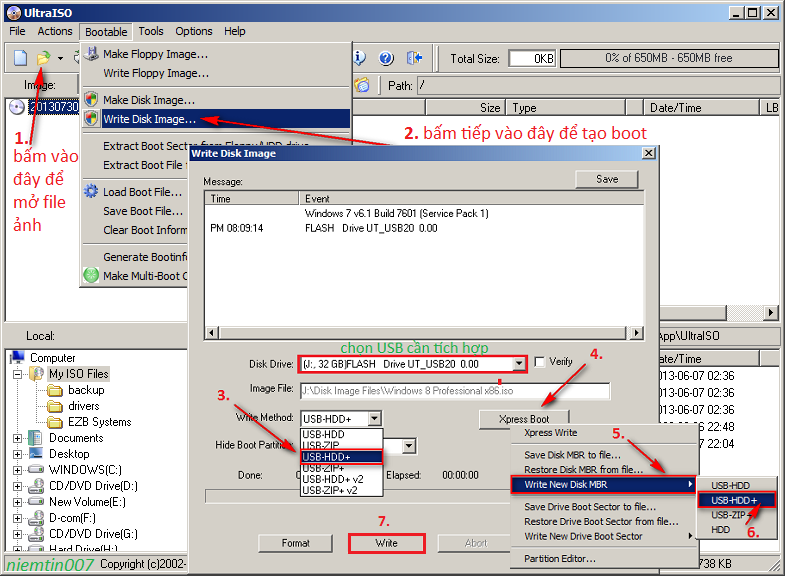
Vậy là USB của bạn giờ đã Boot được và chứa WIN7PE hoặc WIN8PE bộ công cụ cứu hộ máy tính đa năng.
Lưu ý: Các Mainboard đời cũ Boot BIOS-MBR, còn hiện tại một số Mainboard đời mới hỗ trợ Boot UEFI-GPT. MBR và GPT là chuẩn định dạng của Partition trên HDD. UEFI-GPT chỉ hỗ trợ cho Win 7/8/8.1 64bit.
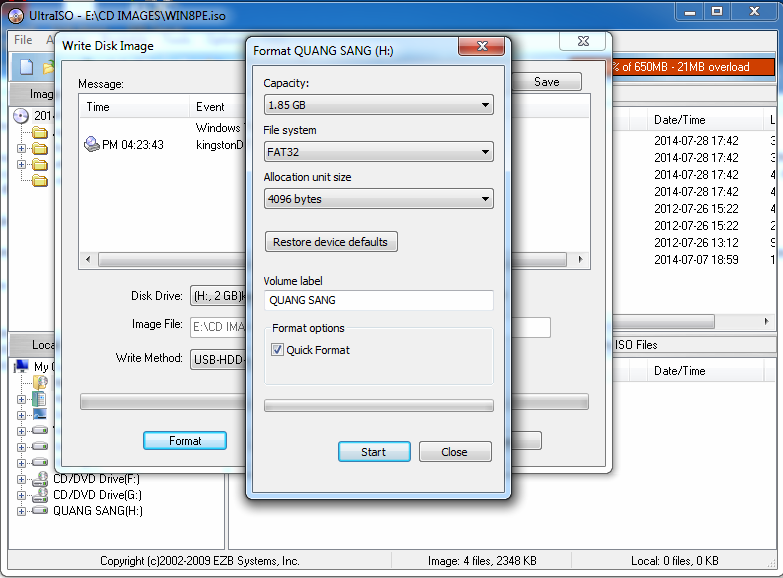
- Sau khi Format USB FAT32 xong ta Close, rồi trên cửa sổ Write Disk Image ta chọn Xpress Boot/Write New Disk MBR/USB-HDD+
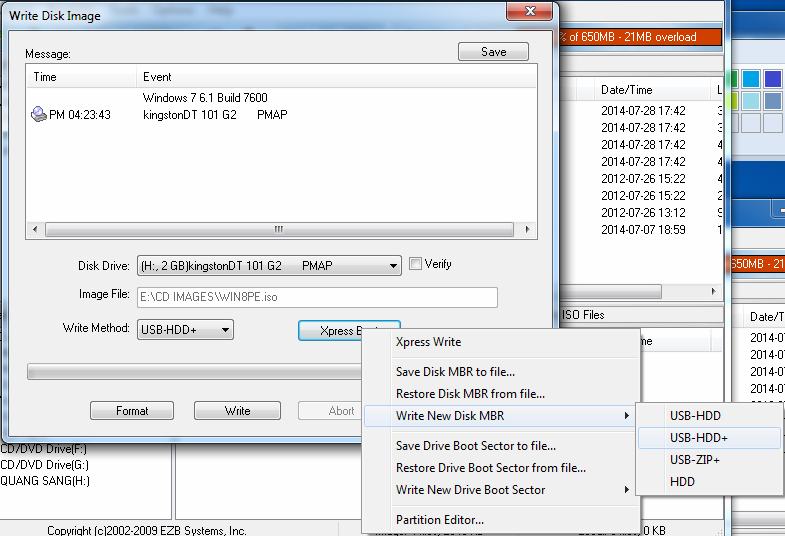
- Cuối cùng là bạn nhấn Write để ghi WIN7PE hoặc WIN8PE vào USB (lưu ý Write Method để mặc định USB-HDD+).
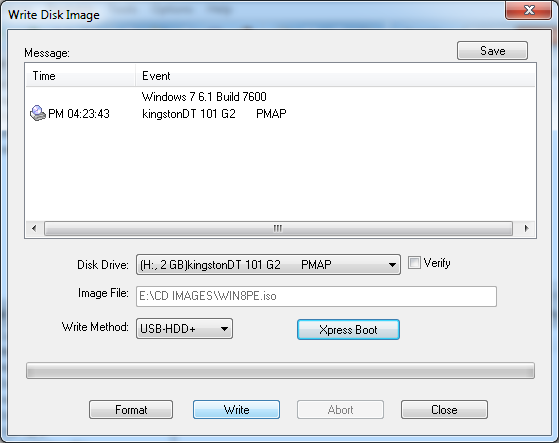
Hình ảnh tổng hợp các bước
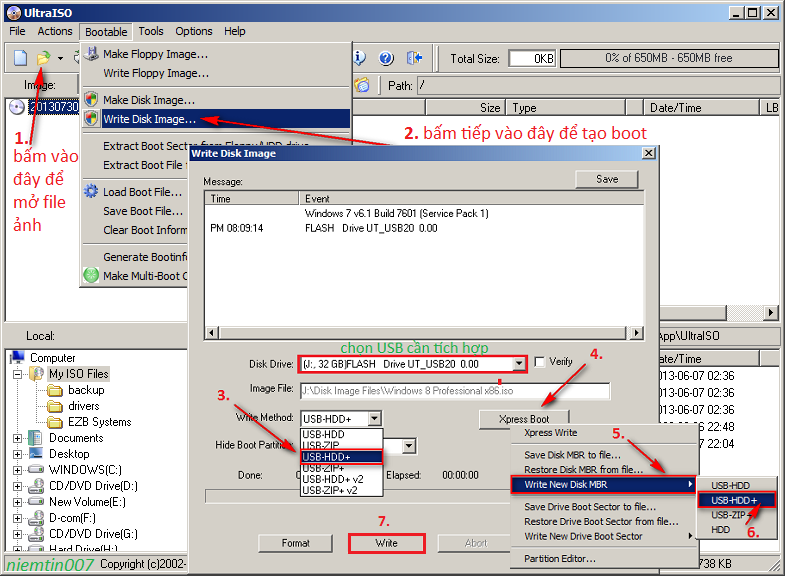
Vậy là USB của bạn giờ đã Boot được và chứa WIN7PE hoặc WIN8PE bộ công cụ cứu hộ máy tính đa năng.
Lưu ý: Các Mainboard đời cũ Boot BIOS-MBR, còn hiện tại một số Mainboard đời mới hỗ trợ Boot UEFI-GPT. MBR và GPT là chuẩn định dạng của Partition trên HDD. UEFI-GPT chỉ hỗ trợ cho Win 7/8/8.1 64bit.
Tác giả: Quang Sáng
Tags: Boot USB Boot UEFI Boot vào HDD GPT USB WIN7PE WIN8PE Mini Win 7 Mini Win 8
Các bài mới nhất:
 Công ty TNHH MTV Sửa chữa Bảo trì Máy Sơn Tiến Minh
Công ty TNHH MTV Sửa chữa Bảo trì Máy Sơn Tiến Minh Đăng ký môn học Online
Đăng ký môn học Online Ra mắt phiên bản Mobile cho Download CTIM
Ra mắt phiên bản Mobile cho Download CTIM Microsoft đưa sự hấp dẫn trở lại với Windows 8.1
Microsoft đưa sự hấp dẫn trở lại với Windows 8.1 5 mẹo sạc pin nhanh hơn cho điện thoại
5 mẹo sạc pin nhanh hơn cho điện thoại Tổng hợp kỹ thuật SEO Website
Tổng hợp kỹ thuật SEO Website Phím tắt vào Bios Asus, Hp, Sony Vaio vào Bios máy tính, laptop
Phím tắt vào Bios Asus, Hp, Sony Vaio vào Bios máy tính, laptop SpyHunter 4 - Phần mềm xóa Spyware quảng cáo và sửa các lỗi gây ra do Spyware
SpyHunter 4 - Phần mềm xóa Spyware quảng cáo và sửa các lỗi gây ra do Spyware
Các bài khác trong cùng danh mục:
 Tạo bộ USB boot cài Win XP, 7 8 8.1 đơn giản bằng phần mềm WinSetupFromUSB
Tạo bộ USB boot cài Win XP, 7 8 8.1 đơn giản bằng phần mềm WinSetupFromUSB Ghost Win7, Win8, Win8.1 không cần USB Boot hay CD Boot
Ghost Win7, Win8, Win8.1 không cần USB Boot hay CD Boot Onekey Ghost XP, WIN 7, WIN 8, WIN 8.1 mới nhất 2014
Onekey Ghost XP, WIN 7, WIN 8, WIN 8.1 mới nhất 2014 Cách tắt chế độ Protected View của Word Excel 2010, 2013
Cách tắt chế độ Protected View của Word Excel 2010, 2013 Làm thế nào để lưu trữ văn bản Office 2010 tự động lên SkyDrive?
Làm thế nào để lưu trữ văn bản Office 2010 tự động lên SkyDrive?
Các bài mới trong cùng danh mục:


 Gửi cho bạn
Gửi cho bạn